解决U盘在任务栏没有显示,但是在我的电脑能正常显示问题
插入u盘任务栏中不显示可移动磁盘盘符解决方法
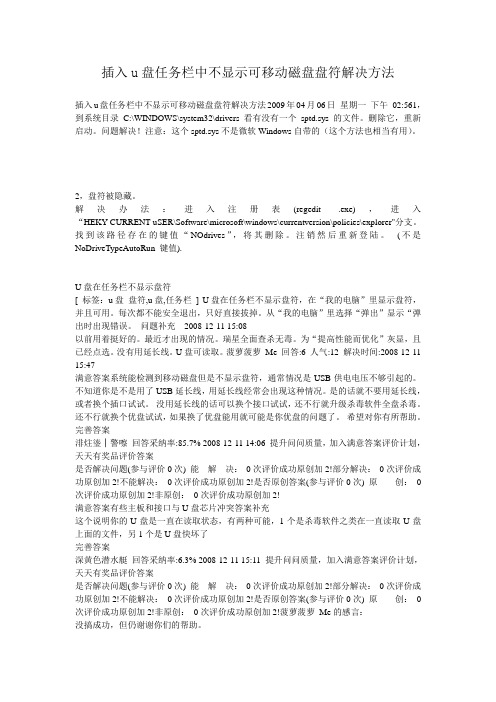
插入u盘任务栏中不显示可移动磁盘盘符解决方法插入u盘任务栏中不显示可移动磁盘盘符解决方法2009年04月06日星期一下午02:561,到系统目录C:\WINDOWS\system32\drivers 看有没有一个sptd.sys 的文件。
删除它,重新启动。
问题解决!注意:这个sptd.sys不是微软Windows自带的(这个方法也相当有用)。
2,盘符被隐藏。
解决办法:进入注册表(regedit .exe),进入“HEKY-CURRENT-uSER\Software\microsoft\windows\currentversion\polic ies\explorer"分支。
找到该路径存在的键值“NOdrives”,将其删除。
注销然后重新登陆。
(不是NoDriveTypeAutoRun 键值).U盘在任务栏不显示盘符[ 标签:u盘盘符,u盘,任务栏] U盘在任务栏不显示盘符,在“我的电脑”里显示盘符,并且可用。
每次都不能安全退出,只好直接拔掉。
从“我的电脑”里选择“弹出”显示“弹出时出现错误。
问题补充2008-12-11 15:08以前用着挺好的。
最近才出现的情况。
瑞星全面查杀无毒。
为“提高性能而优化”灰显,且已经点选。
没有用延长线。
U盘可读取。
菠萝菠萝Me 回答:6 人气:12 解决时间:2008-12-11 15:47满意答案系统能检测到移动磁盘但是不显示盘符,通常情况是USB供电电压不够引起的。
不知道你是不是用了USB延长线,用延长线经常会出现这种情况。
是的话就不要用延长线,或者换个插口试试。
没用延长线的话可以换个接口试试,还不行就升级杀毒软件全盘杀毒。
还不行就换个优盘试试,如果换了优盘能用就可能是你优盘的问题了。
希望对你有所帮助。
完善答案渄炷瑬│警嚓回答采纳率:85.7% 2008-12-11 14:06 提升问问质量,加入满意答案评价计划,天天有奖品评价答案是否解决问题(参与评价0次) 能解决:0次评价成功原创加2!部分解决:0次评价成功原创加2!不能解决:0次评价成功原创加2!是否原创答案(参与评价0次) 原创:0次评价成功原创加2!非原创:0次评价成功原创加2!满意答案有些主板和接口与U盘芯片冲突答案补充这个说明你的U盘是一直在读取状态,有两种可能,1个是杀毒软件之类在一直读取U盘上面的文件,另1个是U盘快坏了完善答案深黄色潜水艇回答采纳率:6.3% 2008-12-11 15:11 提升问问质量,加入满意答案评价计划,天天有奖品评价答案是否解决问题(参与评价0次) 能解决:0次评价成功原创加2!部分解决:0次评价成功原创加2!不能解决:0次评价成功原创加2!是否原创答案(参与评价0次) 原创:0次评价成功原创加2!非原创:0次评价成功原创加2!菠萝菠萝Me的感言:没搞成功,但仍谢谢你们的帮助。
解决U盘在任务栏没有显示,但是在我的电脑能正常显示问题
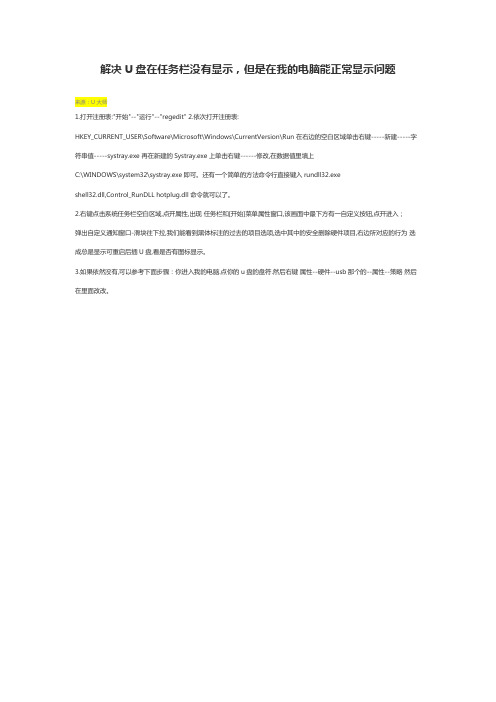
解决U盘在任务栏没有显示,但是在我的电脑能正常显示问题
来源:U大师
1.打开注册表:"开始"--"运行"--"regedit"
2.依次打开注册表:
HKEY_CURRENT_USER\Software\Microsoft\Windows\CurrentVersion\Run 在右边的空白区域单击右键-----新建-----字符串值-----systray.exe 再在新建的Systray.exe上单击右键------修改,在数据值里填上
C:\WINDOWS\system32\systray.exe即可。
还有一个简单的方法命令行直接键入rundll32.exe
shell32.dll,Control_RunDLL hotplug.dll命令就可以了。
2.右键点击系统任务栏空白区域,点开属性,出现任务栏和[开始]菜单属性窗口,该画面中最下方有一自定义按钮,点开进入;
弹出自定义通知窗口-滑块往下拉,我们能看到黑体标注的过去的项目选项,选中其中的安全删除硬件项目,右边所对应的行为选成总是显示可重启后插U盘,看是否有图标显示。
3.如果依然没有,可以参考下面步骤:你进入我的电脑.点你的u盘的盘符.然后右键属性--硬件--usb那个的--属性--策略然后在里面改改。
四种方法修复U盘“不显示”“无法访问”“文件或目录损坏且无法读取”

四种方法修复U盘“不显示”“无法访问”“文件或目录损坏
且无法读取”
四种方法修复U盘“不显示”“无法访问”“文件或目录损坏且无法读取”方法一:属性修复法①将U盘插入电脑→②找到U盘,右击选择【属性】→③点击【
工具栏】中的【共享】→④勾选【可共享此文件夹】→⑤点击【工具栏】中的【开始检查】→⑥在弹出窗口勾选【磁盘检查选项】→⑦进行检查修复。
方法二:命令修复法①将U盘插入电脑→②按下快捷键【win+R】打开运行→③输入【cmd】,确定→④在弹出窗口输入【chkdsk
H:/R】(H”是U盘所在的盘符),按下【回车键】→⑤等待修复完成命令提示框中出现【Windows?已更正文件系统】→⑥安全弹出U
盘→⑦重新插入U盘。
方法三:格式化方法四:不显示U盘盘符1.①将U盘插入电脑→②【电脑】→③【管理】→④【选项】→⑤去掉勾选【隐藏
空的驱动器】。
2.?①将U盘插入电脑→②【电脑】→③【管理】→④【系统工具】→⑤【设备管理器】→⑥【通用串行总线控制器】→⑦右击【
USB?大容量存储设备】→⑧【卸载设备】→⑨回到顶端【DESKTOP-】→⑩右击选择【扫描检测硬件改动】,自动安装驱动后,单击完成。
在任务栏处无法显示U盘图标和移动存储图标的修复方法
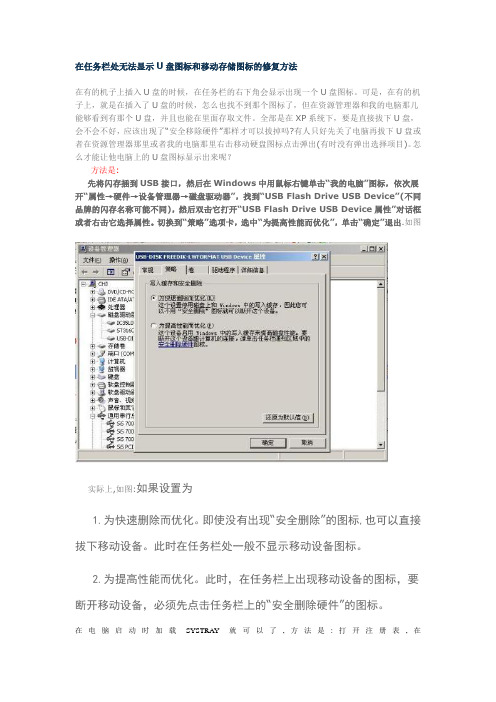
在任务栏处无法显示U盘图标和移动存储图标的修复方法在有的机子上插入U盘的时候,在任务栏的右下角会显示出现一个U盘图标。
可是,在有的机子上,就是在插入了U盘的时候,怎么也找不到那个图标了,但在资源管理器和我的电脑那儿能够看到有那个U盘,并且也能在里面存取文件。
全部是在XP系统下,要是直接拔下U盘,会不会不好,应该出现了“安全移除硬件”那样才可以拔掉吗?有人只好先关了电脑再拔下U盘或者在资源管理器那里或者我的电脑那里右击移动硬盘图标点击弹出(有时没有弹出选择项目)。
怎么才能让他电脑上的U盘图标显示出来呢?方法是:先将闪存插到USB接口,然后在Windows中用鼠标右键单击“我的电脑”图标,依次展开“属性→硬件→设备管理器→磁盘驱动器”,找到“USB Flash Drive USB Device”(不同品牌的闪存名称可能不同),然后双击它打开“USB Flash Drive USB Device属性”对话框或者右击它选择属性。
切换到“策略”选项卡,选中“为提高性能而优化”,单击“确定”退出.如图实际上,如图:如果设置为1.为快速删除而优化。
即使没有出现“安全删除”的图标,也可以直接拔下移动设备。
此时在任务栏处一般不显示移动设备图标。
2.为提高性能而优化。
此时,在任务栏上出现移动设备的图标,要断开移动设备,必须先点击任务栏上的“安全删除硬件”的图标。
在电脑启动时加载SYSTRAY就可以了,方法是:打开注册表,在HEY_CURRENT_USER\SOFEWARE\MICROSOFT\WINDOWS\CURRENTVERSOIN\RUN下建立字符串值,名称为SYSTRAY,数值数据为C:\WINDOWS\System32\systray.exe临时解决办法运行SYSTRAY。
任务栏不显示U盘图标解决办法汇总
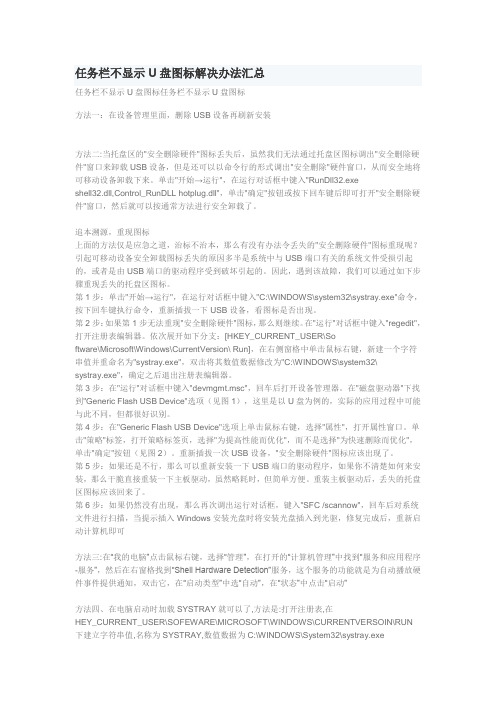
任务栏不显示U盘图标解决办法汇总任务栏不显示U盘图标任务栏不显示U盘图标方法一:在设备管理里面,删除USB设备再刷新安装方法二:当托盘区的"安全删除硬件"图标丢失后,虽然我们无法通过托盘区图标调出"安全删除硬件"窗口来卸载USB设备,但是还可以以命令行的形式调出"安全删除"硬件窗口,从而安全地将可移动设备卸载下来。
单击"开始→运行",在运行对话框中键入"RunDll32.exeshell32.dll,Control_RunDLL hotplug.dll",单击"确定"按钮或按下回车键后即可打开"安全删除硬件"窗口,然后就可以按通常方法进行安全卸载了。
追本溯源,重现图标上面的方法仅是应急之道,治标不治本,那么有没有办法令丢失的"安全删除硬件"图标重现呢?引起可移动设备安全卸载图标丢失的原因多半是系统中与USB端口有关的系统文件受损引起的,或者是由USB端口的驱动程序受到破坏引起的。
因此,遇到该故障,我们可以通过如下步骤重现丢失的托盘区图标。
第1步:单击"开始→运行",在运行对话框中键入"C:\WINDOWS\system32\systray.exe"命令,按下回车键执行命令,重新插拔一下USB设备,看图标是否出现。
第2步:如果第1步无法重现"安全删除硬件"图标,那么则继续。
在"运行"对话框中键入"regedit",打开注册表编辑器。
依次展开如下分支:[HKEY_CURRENT_USER\Software\Microsoft\Windows\CurrentVersion\ Run],在右侧窗格中单击鼠标右键,新建一个字符串值并重命名为"systray.exe",双击将其数值数据修改为"C:\WINDOWS\system32\systray.exe",确定之后退出注册表编辑器。
U盘在电脑上不能显示怎么办

U盘在电脑上不能显示怎么办U盘没坏,但是插上电脑上就是没有显示,这该怎么办呢?下面由店铺给你做出详细的U盘在电脑上不能显示解决方法介绍!希望对你有帮助!U盘在电脑上不能显示解决方法一:如果在笔记本上U盘能使用,请备份U盘数据后,格式化U盘(FAT32格式)即可;如果在笔记本上U盘能显示,不能用,可以格式化,则为U盘软故障,格式化后即可;如果在笔记本上U盘能显示,不能用,不能格式化,则为U盘本身质量问题;如果在笔记本上U盘能显示,不能用,不能格式化,也不能量产修复,请直接丢掉.U盘在电脑上不能显示解决方法二:判断一下,手机在别的电脑上是都可以识别,如果能识别,果断电脑问题,解决方法:360安全卫士全盘杀毒,彻底清理垃圾数据,缓存数据,然后重新启动,如果还是有问题,那就从做一下系统(我也经常遇到……)一般情况下是都是清理一下垃圾缓存就可以了U盘在电脑上不能显示解决方法三:开始运行输入regedit 定位到注册表HKEY_CURRENT_USER\Software\Microsoft\Windows\CurrentVer sion\Policies\Explorer下,nodrives这个键值,把下面所有的值都删除,再重新启动一下就可以了。
相关阅读:U盘传输方式控制(Control)方式传送:控制传送是双向传送,数据量通常比较小。
USB系统软件用来主要进行查询、配置和给USB设备发送通用的指令。
该传送方式可以包括8、16、32以及64字节的数据,这依赖于USB设备和传输速率。
控制传输典型地用于主计算机和USB外设之间的端点(Endpoint)0之间的传输。
同步?Isochronous?方式传送:同步传输提供了确定的带宽和间隔时间(Latency)。
它被用于时间严格并具有较强容错性的流数据传输,或者用于要求恒定的数据传送率的即时应用中。
例如执行即时通话的网络电话应用时,使用同步传输模式是很好的选择。
同步数据要求确定的带宽值和确定的最大传送次数。
电脑u盘图标不显示怎么才能打开呢?
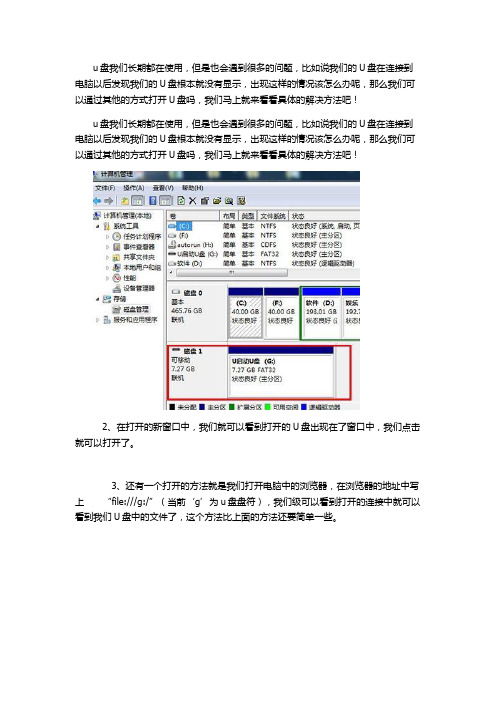
u盘我们长期都在使用,但是也会遇到很多的问题,比如说我们的U盘在连接到电脑以后发现我们的U盘根本就没有显示,出现这样的情况该怎么办呢,那么我们可以通过其他的方式打开U盘吗,我们马上就来看看具体的解决方法吧!
u盘我们长期都在使用,但是也会遇到很多的问题,比如说我们的U盘在连接到电脑以后发现我们的U盘根本就没有显示,出现这样的情况该怎么办呢,那么我们可以通过其他的方式打开U盘吗,我们马上就来看看具体的解决方法吧!
2、在打开的新窗口中,我们就可以看到打开的U盘出现在了窗口中,我们点击就可以打开了。
3、还有一个打开的方法就是我们打开电脑中的浏览器,在浏览器的地址中写上“file:///g:/”(当前‘g’为u盘盘符),我们级可以看到打开的连接中就可以看到我们U盘中的文件了,这个方法比上面的方法还要简单一些。
插入u盘任务栏中不显示可移动磁盘盘符解决方法.

插入 u 盘任务栏中不显示可移动磁盘盘符解决方法插入 u 盘任务栏中不显示可移动磁盘盘符解决方法 2009年 04月 06日星期一下午 02:561, 到系统目录 C:\WINDOWS\system32\drivers 看有没有一个 sptd.sys 的文件。
删除它,重新启动。
问题解决!注意:这个 sptd.sys 不是微软 Windows 自带的(这个方法也相当有用。
2,盘符被隐藏。
解决办法 :进入注册表 (regedit .exe , 进入“ HEKY -CURRENT-uSER\Software\microsoft\windows\currentversion\policies\explorer"分支。
找到该路径存在的键值“ NOdrives ” , 将其删除。
注销然后重新登陆。
(不是NoDriveTypeAutoRun 键值 .U 盘在任务栏不显示盘符[ 标签:u 盘盘符 ,u 盘 , 任务栏 ] U 盘在任务栏不显示盘符,在“我的电脑”里显示盘符, 并且可用。
每次都不能安全退出,只好直接拔掉。
从“我的电脑”里选择“弹出”显示“弹出时出现错误。
问题补充 2008-12-11 15:08以前用着挺好的。
最近才出现的情况。
瑞星全面查杀无毒。
为“提高性能而优化”灰显,且已经点选。
没有用延长线。
U 盘可读取。
菠萝菠萝 Me 回答 :6 人气 :12 解决时间 :2008-12-11 15:47满意答案系统能检测到移动磁盘但是不显示盘符,通常情况是 USB 供电电压不够引起的。
不知道你是不是用了 USB 延长线, 用延长线经常会出现这种情况。
是的话就不要用延长线, 或者换个插口试试。
没用延长线的话可以换个接口试试, 还不行就升级杀毒软件全盘杀毒。
还不行就换个优盘试试, 如果换了优盘能用就可能是你优盘的问题了。
希望对你有所帮助。
完善答案渄炷瑬│警嚓回答采纳率 :85.7% 2008-12-11 14:06 提升问问质量, 加入满意答案评价计划, 天天有奖品评价答案是否解决问题 (参与评价 0次能解决:0次评价成功原创加 2! 部分解决:0次评价成功原创加 2! 不能解决:0次评价成功原创加 2! 是否原创答案 (参与评价 0次原创:0次评价成功原创加 2! 非原创:0次评价成功原创加 2!满意答案有些主板和接口与 U 盘芯片冲突答案补充这个说明你的 U 盘是一直在读取状态,有两种可能, 1个是杀毒软件之类在一直读取 U 盘上面的文件,另 1个是 U 盘快坏了完善答案深黄色潜水艇回答采纳率 :6.3% 2008-12-11 15:11 提升问问质量,加入满意答案评价计划, 天天有奖品评价答案是否解决问题 (参与评价 0次能解决:0次评价成功原创加 2! 部分解决:0次评价成功原创加 2! 不能解决:0次评价成功原创加 2! 是否原创答案 (参与评价 0次原创:0次评价成功原创加 2! 非原创:0次评价成功原创加 2! 菠萝菠萝 Me 的感言:没搞成功,但仍谢谢你们的帮助。
我的电脑u盘不显示
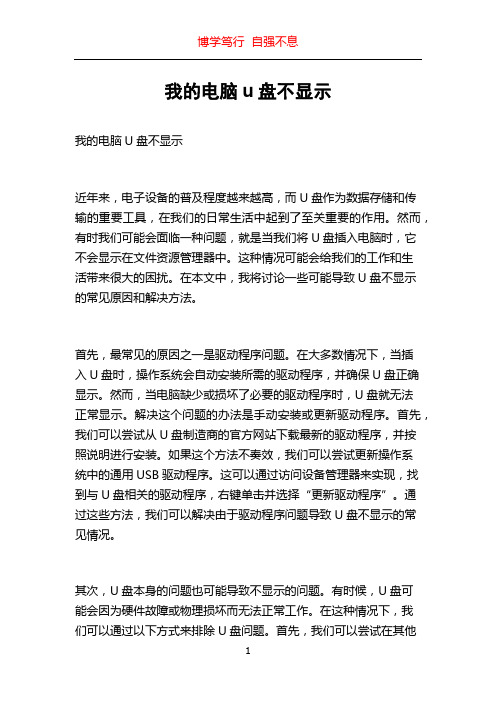
我的电脑u盘不显示我的电脑U盘不显示近年来,电子设备的普及程度越来越高,而U盘作为数据存储和传输的重要工具,在我们的日常生活中起到了至关重要的作用。
然而,有时我们可能会面临一种问题,就是当我们将U盘插入电脑时,它不会显示在文件资源管理器中。
这种情况可能会给我们的工作和生活带来很大的困扰。
在本文中,我将讨论一些可能导致U盘不显示的常见原因和解决方法。
首先,最常见的原因之一是驱动程序问题。
在大多数情况下,当插入U盘时,操作系统会自动安装所需的驱动程序,并确保U盘正确显示。
然而,当电脑缺少或损坏了必要的驱动程序时,U盘就无法正常显示。
解决这个问题的办法是手动安装或更新驱动程序。
首先,我们可以尝试从U盘制造商的官方网站下载最新的驱动程序,并按照说明进行安装。
如果这个方法不奏效,我们可以尝试更新操作系统中的通用USB驱动程序。
这可以通过访问设备管理器来实现,找到与U盘相关的驱动程序,右键单击并选择“更新驱动程序”。
通过这些方法,我们可以解决由于驱动程序问题导致U盘不显示的常见情况。
其次,U盘本身的问题也可能导致不显示的问题。
有时候,U盘可能会因为硬件故障或物理损坏而无法正常工作。
在这种情况下,我们可以通过以下方式来排除U盘问题。
首先,我们可以尝试在其他电脑上插入U盘,看看是否可以正常显示。
如果在其他电脑上也无法显示,那么很可能是U盘本身出现了问题。
此时,我们可以尝试使用数据恢复工具来尝试恢复U盘中的数据。
其次,如果U盘在其他电脑上可以正常显示,那么问题就可能出现在我们的电脑上。
我们可以尝试在设备管理器中查找U盘并卸载它,然后重新插入U盘,让电脑重新识别并安装驱动程序。
如果这个方法不奏效,我们可以尝试在命令提示符中运行一些命令来修复U盘。
具体的命令可以在互联网上找到相应的教程。
此外,安全设置也可能导致U盘不显示。
有些电脑启用了安全设置,禁止了对U盘的读取和写入。
为了解决这个问题,我们可以进入电脑的安全设置界面,并检查是否存在对U盘的限制。
U盘被识别但不显示盘符怎么样才能解决?
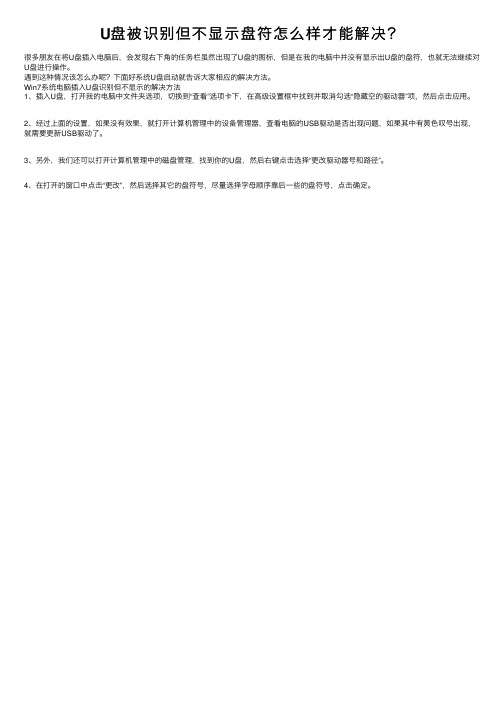
U盘被识别但不显⽰盘符怎么样才能解决?
很多朋友在将U盘插⼊电脑后,会发现右下⾓的任务栏虽然出现了U盘的图标,但是在我的电脑中并没有显⽰出U盘的盘符,也就⽆法继续对U盘进⾏操作。
遇到这种情况该怎么办呢?下⾯好系统U盘启动就告诉⼤家相应的解决⽅法。
Win7系统电脑插⼊U盘识别但不显⽰的解决⽅法
1、插⼊U盘,打开我的电脑中⽂件夹选项,切换到“查看”选项卡下,在⾼级设置框中找到并取消勾选“隐藏空的驱动器”项,然后点击应⽤。
2、经过上⾯的设置,如果没有效果,就打开计算机管理中的设备管理器,查看电脑的USB驱动是否出现问题,如果其中有黄⾊叹号出现,就需要更新USB驱动了。
3、另外,我们还可以打开计算机管理中的磁盘管理,找到你的U盘,然后右键点击选择“更改驱动器号和路径”。
4、在打开的窗⼝中点击“更改”,然后选择其它的盘符号,尽量选择字母顺序靠后⼀些的盘符号,点击确定。
插上U盘后看不到u盘的图标:u盘启动盘制作工具

2、手动运行 msconfig 或修改表或使用某些软件 去掉了部分启动项目,尤其是 systray 的启动, 导致网络连接图标或音量图标不显示。3、有一 次忘记弹出以后就拔除,系统出错造成 4、用的优 盘多了,某个 USB 口就会这样,不显示 U 盘 5、u 盘型号较老,驱动和硬件不太兼容(安装 u 盘自
持,并开启 usb 设备支持(如果键盘鼠标是普通 ps/2 口的话)出现 u 盘图标不正常显示的原因一 般分析为如下:1、使用了雅虎助手强力修复(又 是该死的雅虎助手)。修复后输入法、网络连接 等图标消失,强力修复会有一定的副作用,在某 些情况下会导致一些系统必备的启动图标消失。
每一个人都和别人不同,但是为何都要选择一样的路呢
差,而当 u 盘正常弹出后,电流接近为 0,不会 损坏硬盘。如何判断呢?一般 u 盘插入后,灯会 亮,而读写时灯会闪,所以,一般在 u 盘指示灯 闪烁时,不要拔,停止闪烁保持常亮时(不要以 windows 显示复制完了就直接拔,因为 windows 默认是有读写缓冲的,显示复制或写入完成时,
u 盘可能还在读写),如果删除不掉,可以直接拔, 当然,能正常弹出灯灭再拔是最好的了。
任务栏小喇叭和 u 盘图标显示有问题,每次 开机后,在右下角看不到小喇叭图标,插上 u 盘 后,也看不到 u 盘的图标,但在资源管理器那儿, 还能看到有那个 U 盘,并且也能在里面存取文件, u 盘在别的机器上可用,并试过不同类型 u 盘和 存储设备。在 u 盘盘符上点弹出,也弹不出,在
控制面板-系统-硬件里 u 盘属性里点停止使用, 也无法弹出,提示正在使用。经过摸索,终于找 到解决办法:1、在控制面板中打开声音和音频 设备,勾选音量中的"将音量图标放入 任 务 栏 "中 , 点击 " 确 定 "就可以同时看见小喇叭和 u 盘的图标
电脑无法识别U盘的解决方案

电脑无法识别U盘的解决方案随着科技的发展和普及,U盘已经成为我们日常生活和工作中常见的存储设备,方便我们携带和传输文件。
然而,有时候我们会遇到电脑无法识别U盘的问题,给我们的使用带来困扰。
本文将为大家介绍一些常见的解决方案,帮助您解决电脑无法识别U盘的困扰。
一、确认硬件问题首先,我们需要确认一下是不是U盘本身出现了硬件问题导致无法被电脑识别。
1. 更换U盘插口:有时候U盘插口脏污堵塞或者松动会导致电脑无法识别U盘。
您可以尝试将U盘连接到其他可用的USB插口上,确保插口正常工作。
2. 使用其他设备测试:将U盘连接到其他设备上,比如其他电脑或者移动设备,确认U盘本身是否能够被其他设备正常识别。
3. 检查U盘线缆:如果使用的是带线的U盘,检查线缆是否损坏或者有接触不良的情况。
您可以尝试更换线缆,然后再次连接到电脑上测试。
二、检查驱动程序如果U盘自身没有问题,那么我们需要检查一下电脑的驱动程序是否正常。
1. 更新USB驱动程序:打开设备管理器,找到通用串行总线控制器,展开列表,右键点击USB根集线器,选择“更新驱动程序软件”,选择自动更新驱动程序。
2. 卸载重新安装驱动程序:如果更新驱动程序之后问题仍然存在,您可以尝试卸载USB根集线器,然后重新插拔U盘。
电脑将会重新安装驱动程序,帮助您解决问题。
三、检查U盘文件系统如果电脑仍然无法识别U盘,我们需要检查一下U盘的文件系统是否正常。
1. 格式化U盘:打开“我的电脑”,找到U盘的驱动器,右键点击选择“格式化”。
请注意,格式化会清空U盘上的所有数据,请确保提前备份好重要的文件。
2. 更改文件系统:如果U盘的文件系统不是电脑所支持的,有时候也会导致电脑无法识别U盘。
您可以尝试将文件系统更改为FAT32或者NTFS来适配电脑系统。
四、杀毒软件和防火墙有时候电脑的杀毒软件或者防火墙会将U盘识别为潜在的威胁而禁止识别。
您可以尝试临时关闭杀毒软件或者防火墙,然后再次插入U 盘看是否能够正常识别。
插入u盘,桌面右下角不显示图标的解决办法总结
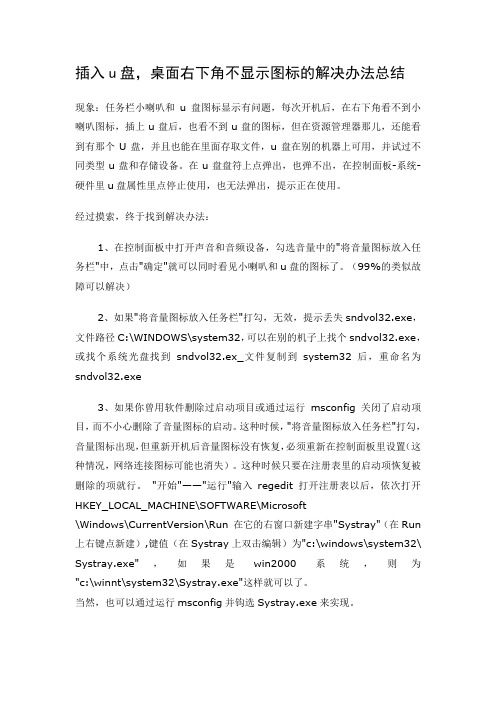
插入u盘,桌面右下角不显示图标的解决办法总结现象:任务栏小喇叭和u盘图标显示有问题,每次开机后,在右下角看不到小喇叭图标,插上u盘后,也看不到u盘的图标,但在资源管理器那儿,还能看到有那个U盘,并且也能在里面存取文件,u盘在别的机器上可用,并试过不同类型u盘和存储设备。
在u盘盘符上点弹出,也弹不出,在控制面板-系统-硬件里u盘属性里点停止使用,也无法弹出,提示正在使用。
经过摸索,终于找到解决办法:1、在控制面板中打开声音和音频设备,勾选音量中的"将音量图标放入任务栏"中,点击"确定"就可以同时看见小喇叭和u盘的图标了。
(99%的类似故障可以解决)2、如果"将音量图标放入任务栏"打勾,无效,提示丢失sndvol32.exe,文件路径C:\WINDOWS\system32,可以在别的机子上找个sndvol32.exe,或找个系统光盘找到sndvol32.ex_文件复制到system32后,重命名为sndvol32.exe3、如果你曾用软件删除过启动项目或通过运行msconfig关闭了启动项目,而不小心删除了音量图标的启动。
这种时候,"将音量图标放入任务栏"打勾,音量图标出现,但重新开机后音量图标没有恢复,必须重新在控制面板里设置(这种情况,网络连接图标可能也消失)。
这种时候只要在注册表里的启动项恢复被删除的项就行。
"开始"——"运行"输入regedit打开注册表以后,依次打开HKEY_LOCAL_MACHINE\SOFTWARE\Microsoft\Windows\CurrentVersion\Run 在它的右窗口新建字串"Systray"(在Run 上右键点新建),键值(在Systray上双击编辑)为"c:\windows\system32\ Systray.exe",如果是win2000系统,则为"c:\winnt\system32\Systray.exe"这样就可以了。
【精编范文】电脑不显示u盘图标解决办法-实用word文档 (1页)
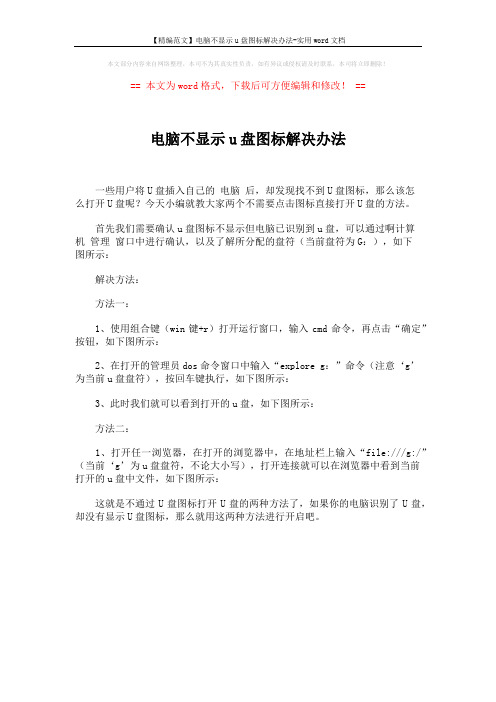
【精编范文】电脑不显示u盘图标解决办法-实用word文档
本文部分内容来自网络整理,本司不为其真实性负责,如有异议或侵权请及时联系,本司将立即删除!
== 本文为word格式,下载后可方便编辑和修改! ==
电脑不显示u盘图标解决办法
一些用户将U盘插入自己的电脑后,却发现找不到U盘图标,那么该怎
么打开U盘呢?今天小编就教大家两个不需要点击图标直接打开U盘的方法。
首先我们需要确认u盘图标不显示但电脑已识别到u盘,可以通过啊计算
机管理窗口中进行确认,以及了解所分配的盘符(当前盘符为G:),如下
图所示:
解决方法:
方法一:
1、使用组合键(win键+r)打开运行窗口,输入cmd命令,再点击“确定”按钮,如下图所示:
2、在打开的管理员dos命令窗口中输入“explore g:”命令(注意‘g’为当前u盘盘符),按回车键执行,如下图所示:
3、此时我们就可以看到打开的u盘,如下图所示:
方法二:
1、打开任一浏览器,在打开的浏览器中,在地址栏上输入“file:///g:/”(当前‘g’为u盘盘符,不论大小写),打开连接就可以在浏览器中看到当前打开的u盘中文件,如下图所示:
这就是不通过U盘图标打开U盘的两种方法了,如果你的电脑识别了U盘,却没有显示U盘图标,那么就用这两种方法进行开启吧。
插入U盘后,电脑桌面右下角的系统任务栏不显示USB图标

得无法正常弹出U盘。
此外,平常可以看到的声音喇叭图标和网络连接图标也不显示了。
遇到这个问题,首先看一下是否由于这些程序长时间未使用自动隐藏起来了。
如果右下角有一个“显示隐藏的图标”的按钮,点击它就可以看到所有图标了。
如果不想自动隐藏不活动图标,可以在系统任务栏上点右键—属性—自定义——把“安全删除硬件”设置为总是显示即可。
如果不是上述原因造成的,依次使用下面的方法可以解决安全删除硬件图标不显示的问题。
第一招:从开始菜单打开“控制面板”,双击“声音和音频设备”打开声音属性设置面板,在“音量”设置界面可以看到有“将音量图标放入任务栏”一项。
如果它前面有个勾,就把它去掉,然后“确定”保存设置;如果它前面没有勾,就勾选它,然后“确定”以保存设置。
做完这一步,电脑右下角任务栏的安全删除硬件USB图标和声音图标一般都会显示出来。
完成这一步之后别太得意,因为当你重新启动计算机之后,很可能USB图标和声音图标又消失了。
遇到这种情况的解决办法是:在系统安装目录找到系统任务栏的文件,它位于c:\windows\system32\systray.exe,我们把它设置为每次开机自动启动就可以彻底解决上述问题了。
具体过程如下:邮件单击systray.exe,选择“创建快捷方式”,然后在创建的快捷方式中点右键,选“复制”。
然后打开“开始”菜单,选择“程序”→“启动”,在“启动”上点右键,选择“打开”,然后在打开的启动文件夹的空白地方点鼠标右键,刚才创建的快捷方式粘贴到“启动”组中即可。
第二招:很多类似的情况都可以通过这个方法得到解决。
打开“开始”菜单,选择“运行”,输入“services.msc”后回车打开服务管理器。
找到SSDP Discovery Service服务,双击后出现属性面板,然后停止该服务,同时在启动类型中选择“禁用”,确定之后,重新启动计算机即可解决问题。
U盘在电脑上不显示的原因

U盘在电脑上不显示的原因
有时我们将U盘插入电脑中却发现显示不出来,碰到这种情况只有两种可能,一种是你的U盘问题,还一种就是电脑的设置问题,这时候就需要我们换一台电脑来确定产生问题的根源,如果是U盘本身的问题,我们就需要对U盘进行修复,这方面资料在系统之家U盘教程里可以找到很多,今天我们着重要说说电脑设置上的问题。
如果U盘本身是正常的,我们可以采用以下方法巧妙的设置你的计算机,步骤如下:
1、打开“运行”对话框(或按Win+R)打开,然后输入命令“regedit”并按回车键。
2、接下来依次展开[HKEY_CURRENT_USER→software→Microsoft→Windows→Curre ntVersion→Ploicies→Explorer]。
找到“NoDrives”和“NoViewOndrive”两项即可。
3、最后重启一下电脑。
再次进入系统后插入U盘看看,你的U盘是不是已经显示了,在U盘没有坏的前提下,轻松3步就搞定了U盘在电脑上不显示的问题,最后小编也希望本篇教程能帮助到大家。
任务栏看不到U盘的图标怎么办?
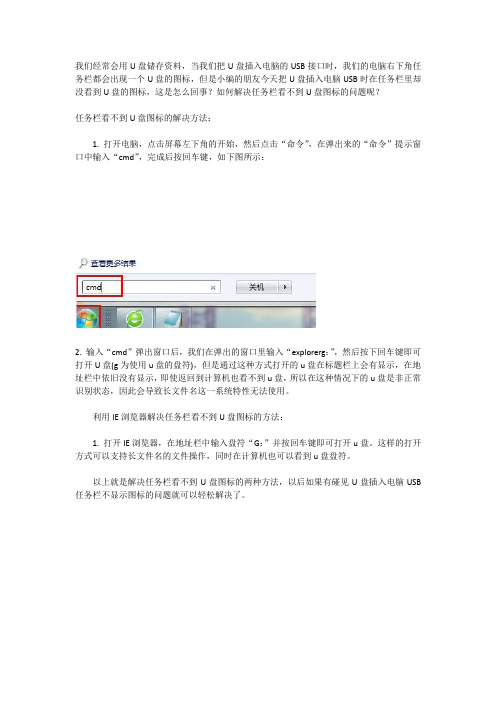
我们经常会用U盘储存资料,当我们把U盘插入电脑的USB接口时,我们的电脑右下角任务栏都会出现一个U盘的图标,但是小编的朋友今天把U盘插入电脑USB时在任务栏里却没看到U盘的图标,这是怎么回事?如何解决任务栏看不到U盘图标的问题呢?
任务栏看不到U盘图标的解决方法:
1. 打开电脑,点击屏幕左下角的开始,然后点击“命令”,在弹出来的“命令”提示窗口中输入“cmd”,完成后按回车键,如下图所示:
2. 输入“cmd”弹出窗口后,我们在弹出的窗口里输入“explorerg:”,然后按下回车键即可打开U盘(g为使用u盘的盘符),但是通过这种方式打开的u盘在标题栏上会有显示,在地址栏中依旧没有显示,即使返回到计算机也看不到u盘,所以在这种情况下的u盘是非正常识别状态,因此会导致长文件名这一系统特性无法使用。
利用IE浏览器解决任务栏看不到U盘图标的方法:
1. 打开IE浏览器,在地址栏中输入盘符“G:”并按回车键即可打开u盘。
这样的打开方式可以支持长文件名的文件操作,同时在计算机也可以看到u盘盘符。
以上就是解决任务栏看不到U盘图标的两种方法,以后如果有碰见U盘插入电脑USB 任务栏不显示图标的问题就可以轻松解决了。
u盘不显示的解决方法参考

u盘不显示的解决方法参考u盘不显示的解决方法参考方法一:1、重新分配U盘盘符。
2、返回电脑桌面,找到“我的电脑”图标,右击选择“管理”项进入。
3、从打开的“计算机管理”界面中,展开“磁盘管理”项,找到“U盘盘符”项。
右击无法正常显示的U盘盘符,从其右键菜单中选择“更改驱动器和路径”项进入详细设置界面。
4、从打开的“更改U盘的驱动器和路径”界面中,为U盘重新分配驱动器盘符。
如图所示。
最后就会发现U盘盘符可以正常显示啦。
好了,通过以上交给大家的两个方法,大家可以对不显示的U盘自己进行修复了,当然,修复的方法有很多种,只是大家还没有发现而已,慢慢来,不要误以为U盘不显示就是U盘坏了从而着急上火,担心里面的资料消失或毁坏,自己动手试试看,不显示的原因有很多,如果通过上面的两种方式还是不行的话那就请专家看看,没有必要过于担心的。
真心希望这篇文章对大家有所帮助。
方法二:当U盘符无法正常显示时,首先判断是U盘本身的问题,还是电脑设置的'问题。
一种简单的方法就是将U盘插入到其它电脑上试试。
确定产生问题的根源。
如果产生问题的根源在于U盘本身,则需要对U盘进行修复,由于这方面的资料很多,在此就不在进行细致的讲解,大家可以直接在网上搜索,也可以店铺所提供的以下方法对U盘进行修复。
如果U盘本身正常,则采用以下方法来解决。
打开“运行”对话框(或按Win+R)打开,然后输入命令“regedit”并按回车键接下来依次展开software→Microsoft→Windows→Ploicies→Explorer]。
找到“NoDrives”和“NoViewOndrive”两项即可。
最后重启一下电脑。
当然,系统由于组策略的限制也会导致U盘无法使用,对此我们可以使用“大势至USB管理”软件来修复。
直接在百度中搜索即可获取下载地址。
运行该程序,勾选“恢复USB存储设备”项就可以正常使用U盘啦。
【u盘不显示的解决方法参考】。
- 1、下载文档前请自行甄别文档内容的完整性,平台不提供额外的编辑、内容补充、找答案等附加服务。
- 2、"仅部分预览"的文档,不可在线预览部分如存在完整性等问题,可反馈申请退款(可完整预览的文档不适用该条件!)。
- 3、如文档侵犯您的权益,请联系客服反馈,我们会尽快为您处理(人工客服工作时间:9:00-18:30)。
解决U盘在任务栏没有显示,但是在我的电脑能正常显示问题
来源:U大师
1.打开注册表:"开始"--"运行"--"regedit"
2.依次打开注册表:
HKEY_CURRENT_USER\Software\Microsoft\Windows\CurrentVersion\Run 在右边的空白区域单击右键-----新建-----字符串值-----systray.exe 再在新建的Systray.exe上单击右键------修改,在数据值里填上
C:\WINDOWS\system32\systray.exe即可。
还有一个简单的方法命令行直接键入rundll32.exe
shell32.dll,Control_RunDLL hotplug.dll命令就可以了。
2.右键点击系统任务栏空白区域,点开属性,出现任务栏和[开始]菜单属性窗口,该画面中最下方有一自定义按钮,点开进入;
弹出自定义通知窗口-滑块往下拉,我们能看到黑体标注的过去的项目选项,选中其中的安全删除硬件项目,右边所对应的行为选成总是显示可重启后插U盘,看是否有图标显示。
3.如果依然没有,可以参考下面步骤:你进入我的电脑.点你的u盘的盘符.然后右键属性--硬件--usb那个的--属性--策略然后在里面改改。
